Puteți să modificați dimensiunea și orientarea diapozitivului, să setați dimensiunea hârtiei pentru diapozitive imprimate și să editați anteturile și subsolurile din Inițializare pagină în PowerPoint pentru macOS.
Setați dimensiunea și orientarea diapozitivului
-
În meniul Fișier, faceți clic pe Inițializare pagină.
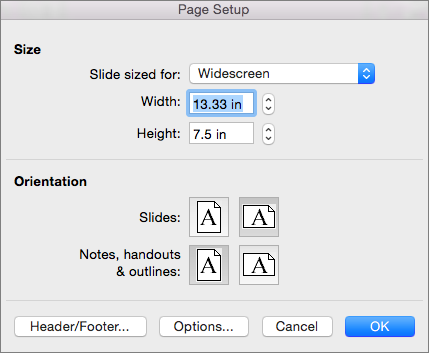
-
Sub Dimensiune, selectați o opțiune din lista Diapozitiv dimensionat pentru.
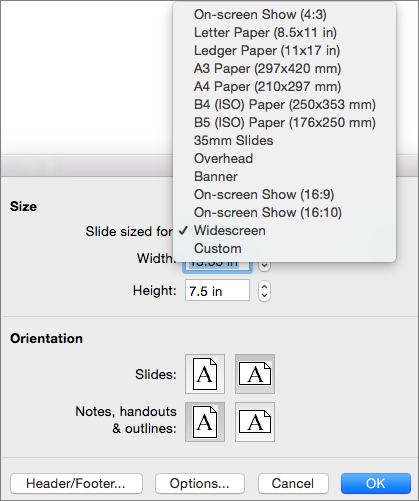
Dacă selectați Particularizat, introduceți dimensiunile în casetele Lățime și Înălțime.
-
Sub Orientare, alegeți o orientare pentru diapozitive și pentru notele sau diapozitivele imprimate pe care intenționați să le imprimați.
Alegeți o dimensiune de hârtie sau creați o dimensiune de hârtie particularizată
-
În meniul Fișier, faceți clic pe Inițializare pagină, apoi pe Opțiuni.
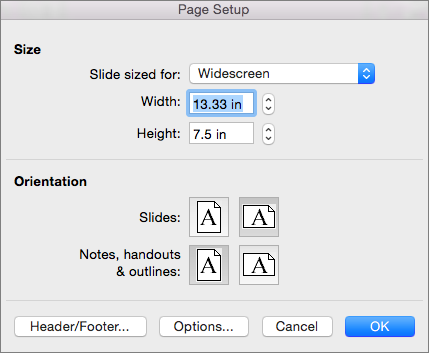
-
Selectați o dimensiune din lista Dimensiune hârtie.
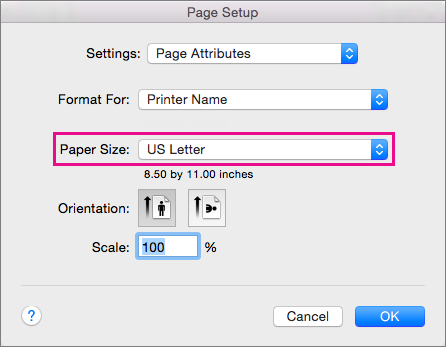
Dacă selectați Gestionați dimensiuni particularizate din listă, puteți defini o dimensiune de hârtie particularizată. Faceți clic pe semnul plus pentru a crea o nouă definiție de hârtie și introduceți dimensiunile pentru lățime, înălțime și zona neimprimabilă.
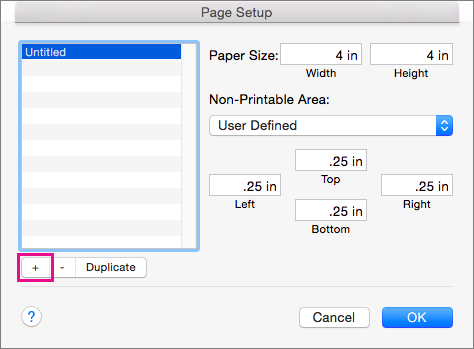
Adăugați sau editați anteturile și subsolurile
-
În meniul Fișier, faceți clic pe Inițializare pagină.
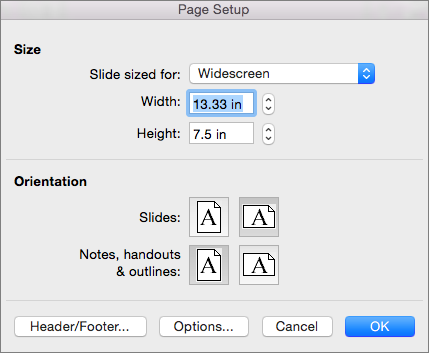
-
Faceți clic pe Antet/Subsol.
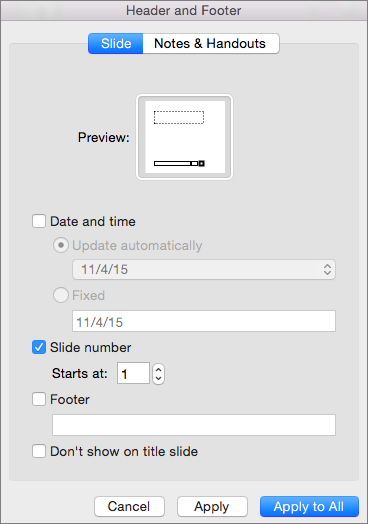
-
Adăugați data sau ora, numere sau subsoluri la diapozitivele dvs. Pentru detalii despre aceste opțiuni, urmați pașii din Adăugare numerotare pagină, data și ora, sau texte de subsol pentru toate diapozitivele în PowerPoint pentru Mac.
Setați alte opțiuni de imprimare
De asemenea, puteți seta dimensiunea hârtiei și antetul și subsolul, făcând clic pe Fișier > Imprimare. De aici, puteți alege o imprimantă, numărul de copii de imprimat, numărul de diapozitive de imprimat pe o pagină și orientarea hârtiei, între altele.
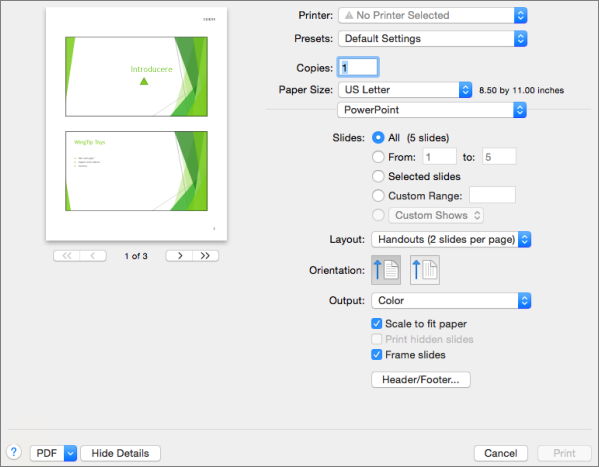
Consultați și
Imprimarea diapozitivelor, foilor de prezentare sau notițelor PowerPoint










